
Tai yra žingsniai, kuriuos reikia atlikti norint padaryti savo geometrinio stiliaus autoportretas, naudojant "Adobe Illustrator".
Kaip padaryti geometrinį autoportretą?
1: Pasirinkite nuotrauką, kurioje matysite veidą ir pečius.
2: Padaryti naujas 600x480px dokumentas „Adobe Illustrator“ ir išdėstykite sluoksnius tokia tvarka:
- Piešimas, kur padarysite iliustraciją.
- „Trintukas“.
- Įdėkite nuotrauką kaip vadovą.
- Nubraižykite kvadratą su tokiais pačiais išmatavimais kaip ir dokumentas, nudažydami jį pilka spalva.
3: Naudodamiesi įrankiu, naudodamiesi nuoroda, suprojektuokite juodraštį „Trintuke“ „Šepetys“. Darykite tiesias linijas, supaprastindami kuo daugiau detalių, ir užgniaužkite trečiąjį sluoksnį.
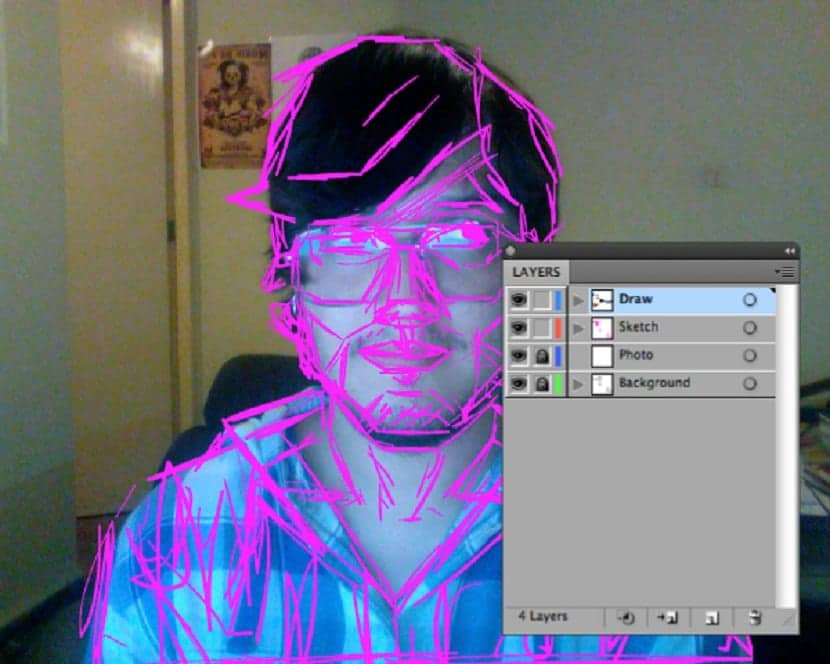
4: Nustatykite 30% trintuko drumstumą ir užfiksuokite sluoksnį naudodami spyną. Pradėkite piešti iš apačios į priekį naudodami pieštuko įrankis. Naudodami 1pt storio ir juodos spalvos, nubrėžkite plaukus tiesiomis linijomis.
5: Tada nupieškite pusę marškinių nukopijuokite ir įklijuokite priekyje, naudokite įrankį „Pakartoti“ ir pasukite tai, kas buvo dubliuota. Pasirinkite abu kelius ir naudokite „Pathfinder“> „Unite“ parinktį sujungti abi figūras.
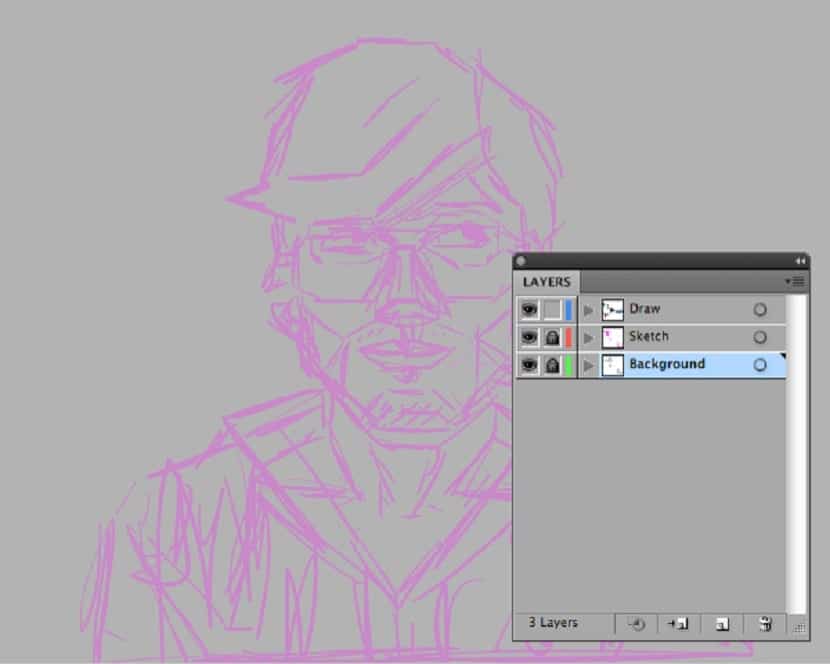
6: Nubraukite marškinių apykaklę naudodami daugiakampio įrankis, tada uždėkite figūras ant kaklo pagrindo.
7: Veido formai naudokite tą patį procesą; nubraižykite aštuonkampį ir pasirinkite viršutinius perėjimo taškus.
Perkelkite juos balta rodykle ir (arba) sureguliuokite juos naudodamiesi mastelio įrankiu, kad būtų galima nukopijuoti šį formatą ir naudoti jį veidui, tada kitoje kopijoje naudokite „Pathfinder“> „Minus Front“, kad iškirptumėte kaklo formatą.

8: Norėdami pridėti išsamią informaciją, naudokite Formos įrankiai ir pieštuko įrankis.
9: Paspauskite D ir pasirodys iliustracija.
10: Kad lūpos būtų naudojamos šešiakampiu. Ištieskite šonus ir naudokite mastelio įrankis norėdami pakeisti formatą. Tada nubrėžkite trikampį ir sulygiuokite jį viduryje.
Norėdami ištrinti trikampį lūpų viršuje, naudokite „Pathfinder> Minus Front“, tada nukopijuokite ir įklijuokite jį priešais lūpas, pakeisti formato matavimus centrui.
11: Norėdami padaryti akis, naudokite aštuonkampį naudodami -Shift + E-Eraser Tool-, pašalinkite apatinę formato dalį.
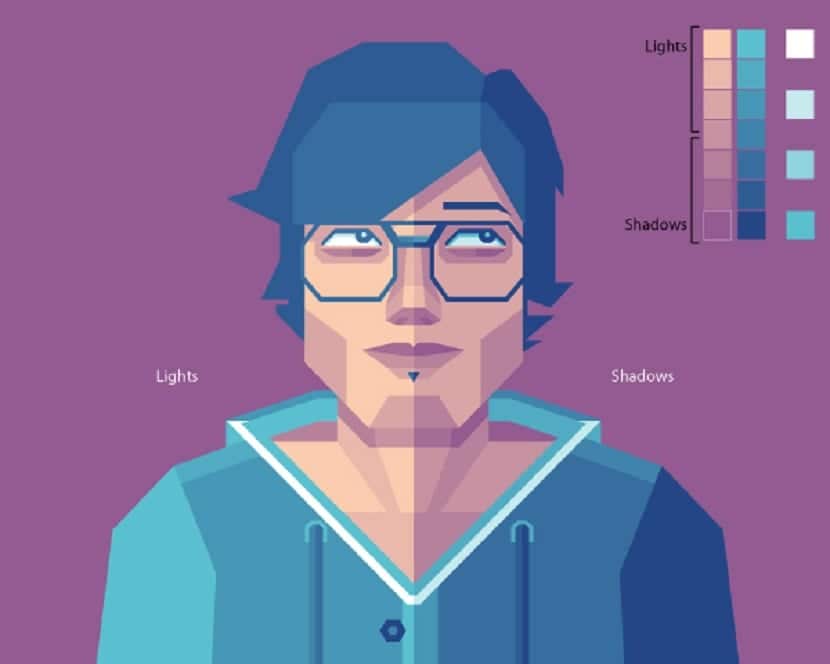
Tada perkelkite formatą naudodami „Shift“ + „Alt“, kad nukopijuotumėte, kopijuodami pagrindinę figūrą ir naudodami Minusas priekyje „Pathfinder“, kuri bus akių šešėlis, dar kartą pasidarykite blakstienas. Nubraižykite rainelės mažą aštuonkampį, tada jį paverskite taip, kad būtų apatinė akių dalis.
12: Dėl nosies vėl padarykite aštuonkampį. Keisti įvairius taškus ir nosies dugne pridėkite keletą tvirtinimo taškų, tada nubraižykite kelis aštuonkampius ir keletą kitų paprastų formatų, pridėdami detalių ir apimties.
13: Užbaikite iliustraciją, pridėdami norimą spalvą ir detales.